无论是安装应用还是利用对某些协议的内置支持,都可以在现代iPhone上轻松设置VPN。本指南通过简单的步骤向您展示.
由于对LT2P / IPSec协议的集成支持(也支持不太流行的Cisco IPSec协议),因此可以通过三种方式在iPhone上安装VPN。您可以安装提供商自己的应用程序,使用第三方应用程序,或在iPhone设置中手动输入详细信息.
我们将在本指南中对它们进行全面介绍,您将立即安全,私密地连接到互联网.
您需要什么
要设置VPN,您需要一台能够运行 最新版本的iOS. 我们正在使用运行iOS 11.3的iPhone 8 Plus.
您还需要一个具有 VPN提供商. 如果您还没有选择iPhone,可以查看我们的VPN热门选择;如果您还没有准备按月付费,则可以免费试用。请注意,尽管提供商通常只在您通过应用下载后通过该应用而不是其网站进行注册后才提供免费试用.
如果您不熟悉VPN,建议您首先从App Store下载提供商的应用程序,然后执行下面“方法1”中的步骤。确认一切正常后,您可以尝试方法2和3,它们会稍微先进一些.
方法1:VPN应用
所有主要提供商都提供了自己的应用程序,使用它是连接到VPN的最简单方法。我们在本指南中使用ExpressVPN应用程序,但是我们在此处显示的步骤对于所有提供商都大致相同.
连接到VPN后,连接应保持活动状态,直到您将其关闭或重新启动手机为止.
在开始之前,我们建议您先向提供商注册,然后检查您的电子邮件以确认您的新帐户.
在开始操作之前,最好先检查“设置”应用的“软件更新”部分,以确保安装了最新版本的iOS。.
- 在App Store中查找并下载ExpressVPN应用.
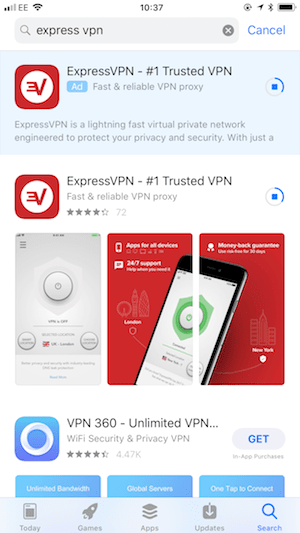
- 打开应用程序,然后点击 登入. 如果您还没有帐户,也可以在此处创建一个新帐户,但是请记住在继续操作之前先检查电子邮件并验证您的帐户.
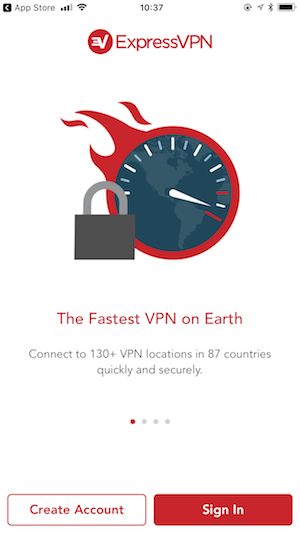
- 使用您在ExpressVPN网站上登录时使用的登录详细信息登录应用程序.
- 点按 允许 让该应用在您的iPhone上创建VPN连接。它将要求您使用Touch ID进行确认.
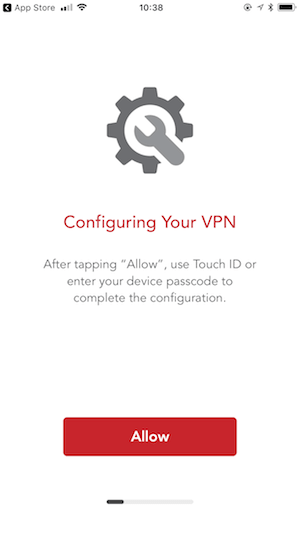
- 选择是否要允许该应用发送通知。这是可选的.
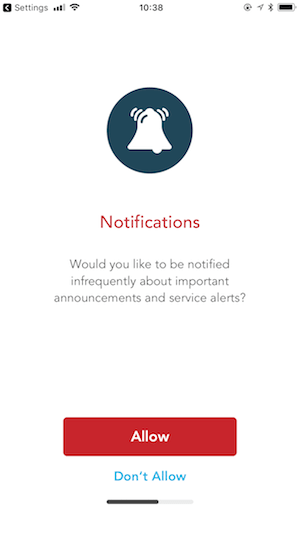
- 点按 允许 如果您想将连接详细信息发送到ExpressVPN进行分析。同样,这是可选的,拒绝不会影响您的VPN连接.
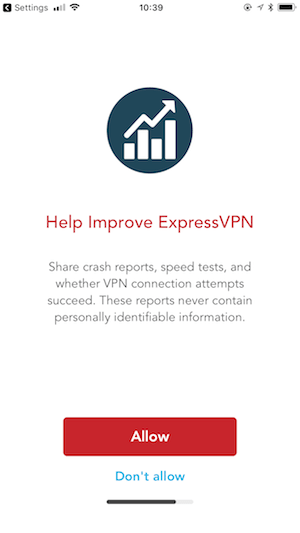
而已。现在已在设备上安装并配置ExpressVPN.
该应用程序将自动为您当前的位置和连接选择最佳的,但是您可以根据需要进行更改。只需点击 选择位置 换成.
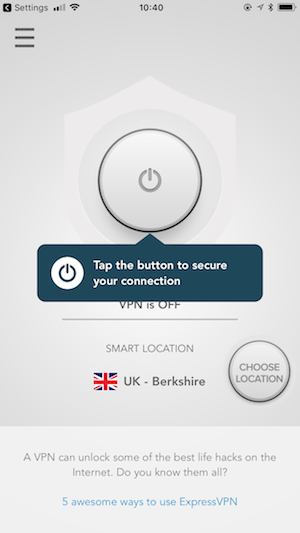
请注意,VPN图标显示在屏幕的左上方,以确认您已成功连接.
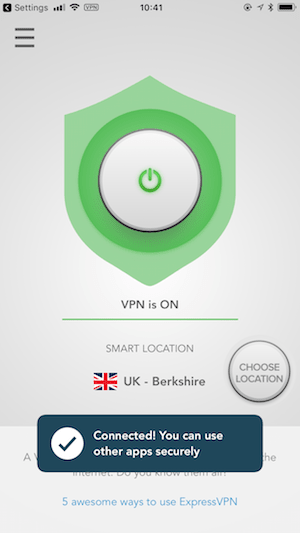
方法2:OpenVPN
OpenVPN Connect是适用于iPhone的开源VPN应用程序。如果您的VPN提供商提供了可下载的.ovpn配置文件,则您可以使用OpenVPN Connect来建立连接,而不必使用提供商自己的应用.
此第三方应用程序将使用提供商提供的凭据,仅通过OpenVPN协议连接到提供商的服务器网络。协议和应用都是开源的,因此与许多第一方应用相比,该应用的可配置性更高.
如果选择此方法,则需要注意以下几点:
- 每个服务器都有一个不同的.ovpn文件. 如果您只想连接一个或两个,则此过程很快。如果您需要访问许多文件,则需要留出更多时间进行设置.
- 您可能会收到“片段指令”错误. 如果碰到它,这很容易克服;您只需要在文本编辑器中编辑.ovpn文件并删除一行即可。我们将在下面显示您的操作.
查找您的.ovpn文件
要设置您的第一台服务器,最快的方法是从提供商的网站上下载.ovpn文件,然后通过电子邮件将其发送给自己。然后,您可以在iPhone电子邮件应用程序中打开文件以开始使用.
如果您注重安全性,则有更好的选择,例如使用云存储(例如Dropbox或Google云端硬盘)。如果您使用的是Mac,则可以使用Airdrop。但是,我们将使用简单的选项来演示其完成方式.
在iPhone上创建OpenVPN连接
- 登录网络上您的VPN提供商的网站.
- 查找使用OpenVPN进行手动配置的设置。例如,如果您使用的是ExpressVPN,则可以通过以下方式找到它们: 设置ExpressVPN, 然后点击 手动配置 在列表的底部.
- 在屏幕的右侧,您将看到服务器位置列表。单击一个大陆,然后单击服务器以下载.ovpn配置文件.
- 将配置文件附加到电子邮件中,然后发送给自己,或将其另存为草稿消息.
保持浏览器窗口打开;您稍后将需要用户名和密码.
在您的iPhone上:
- 打开用于检查电子邮件的应用,然后找到您发送给自己的电子邮件。打开它,然后点击文件附件.
- 电子邮件应用程序显示可以用来打开文件的应用程序选择。查找OpenVPN并点击以打开.
- OpenVPN确认文件已准备好导入。点按绿色加号图标.
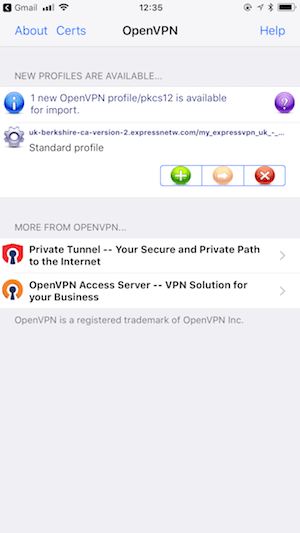
- 点按 允许 设置VPN连接。您需要使用Touch ID进行确认.
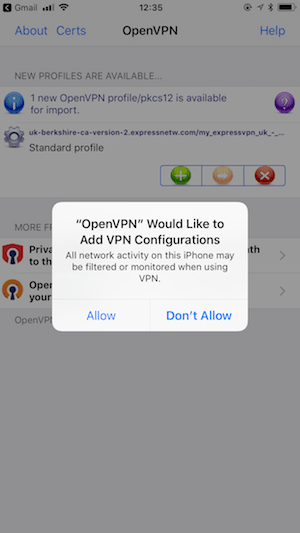
此时,您需要切换回台式机并查看 手动配置 您之前使用的说明:
- 在您的iPhone上,输入 手动配置 您的提供商在“用户ID”和“密码”字段中提供的用户名和密码。请记住:这些详细信息与您的网络登录详细信息不同。因此,例如,如果您输入电子邮件地址,它将无法使用.
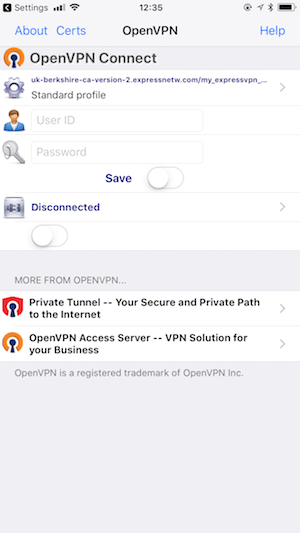
- 如果要保存您的详细信息,请点击 保存 滑块将其打开.
- 点按 连接 测试您的连接,然后单击 是.
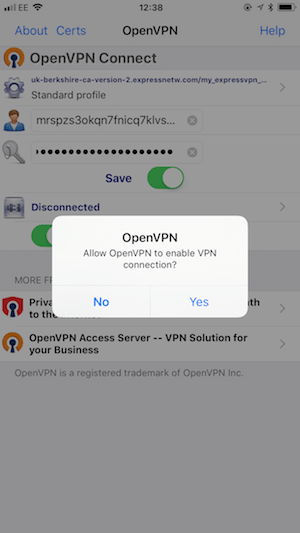
如何处理片段指令不支持的错误
如果连接失败,您可能会看到一条消息,说明该应用程序不支持fragment指令.
要解决此问题,请返回计算机,然后在文本编辑器中打开.ovpn文件。.
找到以单词fragment开头的行,将其删除,然后保存文件。重要的是不要更改任何其他内容,并确保文件扩展名仍为.ovpn.
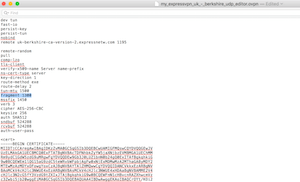
再次通过电子邮件将文件发送给自己,然后重复上述顺序的第二部分和第三部分.
方法3:手动设置
手动设置VPN连接是一个非常快的过程。这也是节省设备空间的好方法,因为所有连接详细信息都保存在iOS设置应用中。只需几分钟即可完成设置.
如果您已经在使用应用程序进行连接,则可能需要先将其从iPhone中删除,然后再继续.
请注意,尽管您将仅限于使用L2TP / IPSec协议,但会错过使用应用程序获得的其他功能(如killswitch).
您无需为此下载任何内容。您需要在提供商的网站上找到手动配置的详细信息。如果您使用的是ExpressVPN,请确保选择“手动配置”,然后选择“ LT2P / IPSec”以显示正确的信息.
然后执行以下操作:
- 在您的iPhone上,打开您的 设定值 应用,点击 一般, 然后点击 虚拟专用网.
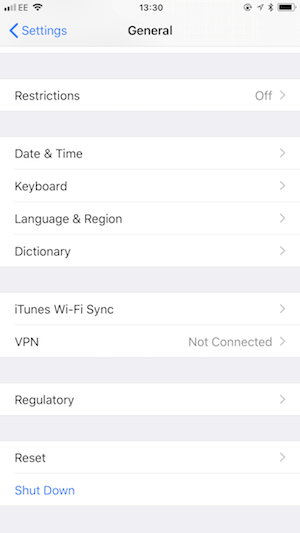
- 点按 添加VPN配置…
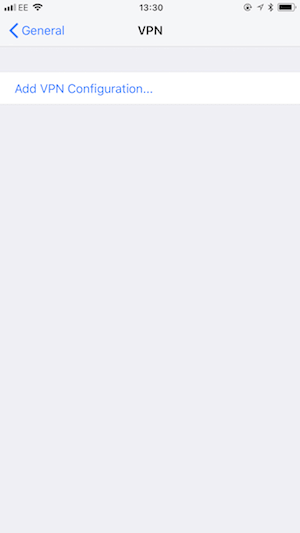
- 点按 类型 然后选择L2TP.
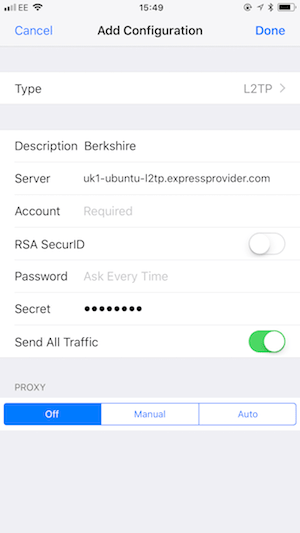
- 填写其他字段,如下所示:
- 描述:您选择的任何文本
- 服务器:输入您的VPN提供商提供的服务器名称
- 帐户:您的L2TP / IPSec用户名
- RSA SecurID:关
- 密码:您的L2TP / IPSec密码。这是可选的。如果将此字段保留为空白,则每次连接时,iPhone都会提示您键入密码.
- 秘密:123456
- 发送所有流量: 切换到.
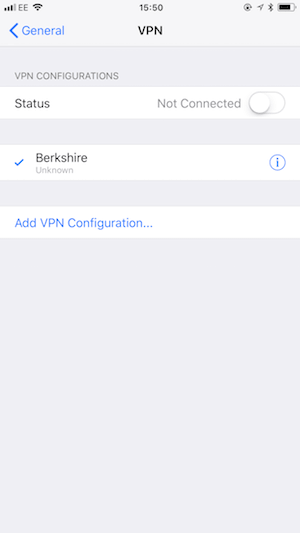
保存配置文件,然后点击开关进行连接。当您使用其他应用程序时,您的VPN将在后台保持连接状态.
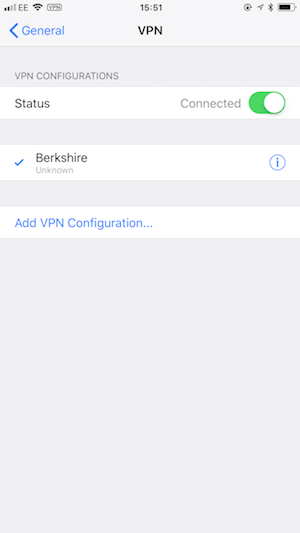
在哪里获得帮助
在iPhone上设置VPN应该相当简单,但是不同的提供商对连接的要求略有不同。如果您遇到问题,请与您的提供商的支持部门联系,以获取有关您遇到的问题的详细信息.
在大多数情况下,使用官方提供商的应用程序会出现一些问题,并且您应该在几分钟之内就可以使用iPhone VPN进行启动和运行.



